笔记本电脑中的插入键是什么
插入键,偶尔也写成Ins,在大多数电脑键盘上位于退格键旁边或紧挨着退格键。插入键可以改变字母、数字、字符和其他文本的插入方式。默认情况下,在你打字时,文字会加在其他文字的前面;但是,按下插入键后,文字会在你打字时被覆盖。
插入键在键盘上的什么位置
插入键在主键盘和数字键盘上以蓝色表示,如下图所示的电脑QWERTY键盘的插图。必须停用Num Lock键才能使数字键盘上的插入键发挥作用。
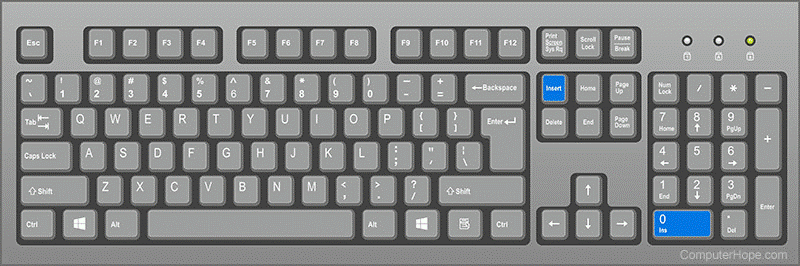
在苹果键盘上,插入键的位置在哪里
如果你拥有一台苹果电脑、苹果笔记本电脑(MacBook)或苹果键盘,就可以利用Fn键来代替插入键。使用键盘快捷键Fn+Enter来模仿苹果Mac键盘上的插入键。
在PC笔记本键盘上,插入键的位置是什么
在笔记本电脑上,插入键经常被并入位于退格键附近的一个键,如图所示。当在笔记本电脑上将两个键合二为一时,你必须在使用第二个键的同时敲击Fn键。暂停键、休息键和Scr Lk键都是蓝色的,与我们示例图片中的其他按键颜色不同。
在使用这些键时,必须同时按下蓝色字样的键和Fn键。以我们的示例图片为例,你只需按下Insert键就可以激活Insert功能。在选择 “暂停 “按钮时按住Fn来激活它。
谷歌Chromebook没有插入键。它在哪里呢?
在 谷歌Chromebook 上,同时按 搜索键 和 (句号键) 可以模拟插入键或切换到覆盖模式。
在小键盘上,插入键在哪里
在较小的键盘上, 插入键 可能是一个 功能键 或其他键。 必须按下 Fn 和标有 插入 键才能使用这些键。例如,在一些较小的 罗技键盘 上, “ns “ 位于 F12 键上(如 罗技K480 ),所以按 Fn+12 相当于按下插入键。
一个插入键的操作例子
例如,在文字处理器中,当 I型光标 放在任何字符前面时,打字时没有任何东西会被覆盖。但在你打字的时候,如果按下插入键,把 I光标 变成一个 块状光标 ,或者激活了重打模式,文本就会被覆盖或删除。
你不能总是使用插入键来修改软件中的插入技术。如果按插入键时光标不移动,就不可能切换文本输入模式。
插入光标和插入模式
在示例图片中可以看到各种光标( 上面 的是 工字形光标 , 下面 的是块状 光标 )。如果我们在它前面输入 “测试” ,” 计算机希望实例 “ 这句话在上半部分会变成 “测试计算机希望实例” 。不过,如果我们按了插入键来切换插入技术,结果会有所不同。因为前半部分的文字会被覆盖,在这种情况下(图片的底部)输入 “test “ 会导致文字变成 “test ter Hope example”。 换句话说,当你输入时,新的文本会被添加到旧的文本之上。

插入键有什么作用
今天,”插入 “键经常被当作快捷键使用。还有一种在电脑上 粘贴文字 的方法是在键盘上按下 Shift+Insert 。另一种编辑已经输入的文本的方法是使用 插入键 。 与其把光标放在错误处,按退格键,然后输入更正,不如把光标放在错误处的前面,按插入键,然后再更正。
插入键可用于 个性化的键盘快捷键 ,因为许多应用程序不使用它。举个例子,我们可以通过按Windows键和快捷键 PureText+Insert 将未格式化的文本粘贴到任何程序中。
 极客教程
极客教程